用PS合成宠物头和人身的趣味发布时间:2019年10月24日 16:29
1.这节课做一个动物头部与人体结合的合成教程,今天用这2个照片来做示范,你需要找到两张容易合成的照片,它们的透视图比较相似。
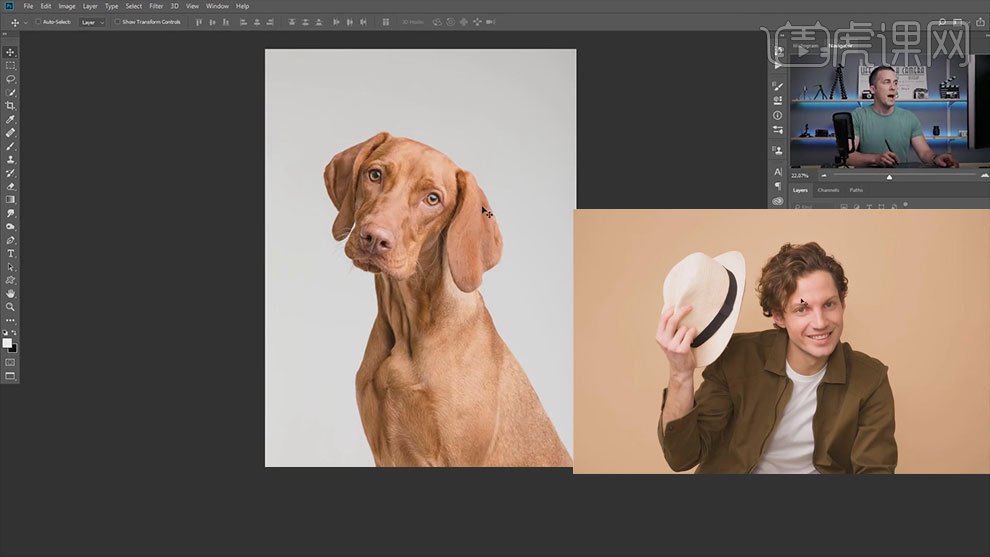
2.首先处理狗狗,用【快速选择工具】,用大笔刷快速的选择狗狗的头部,接着用【魔棒工具】按住【Alt】键或者选择键,来调整这部分。
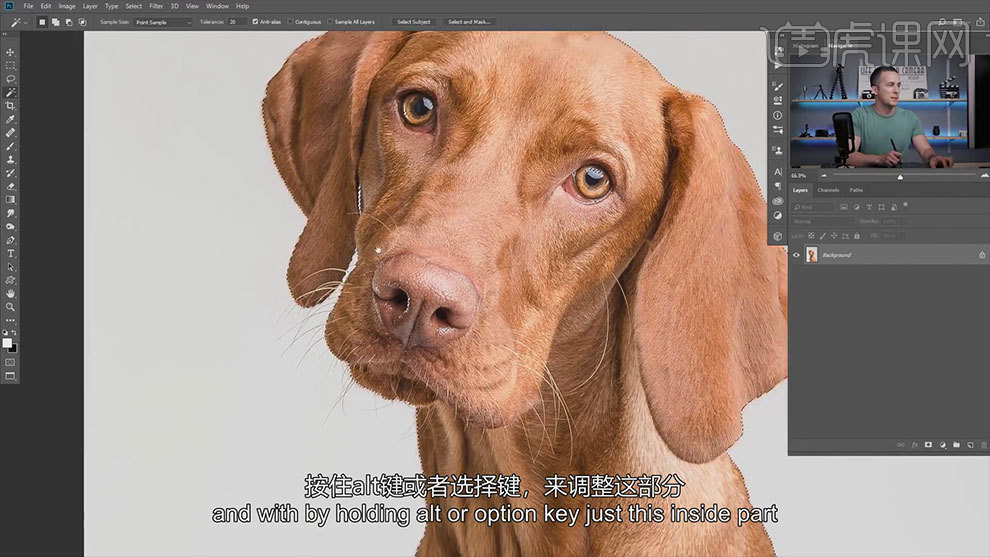
3.接着点击【选择并遮住】,来适当的完善抠图,然后检查净化环境,点击去【确定】。
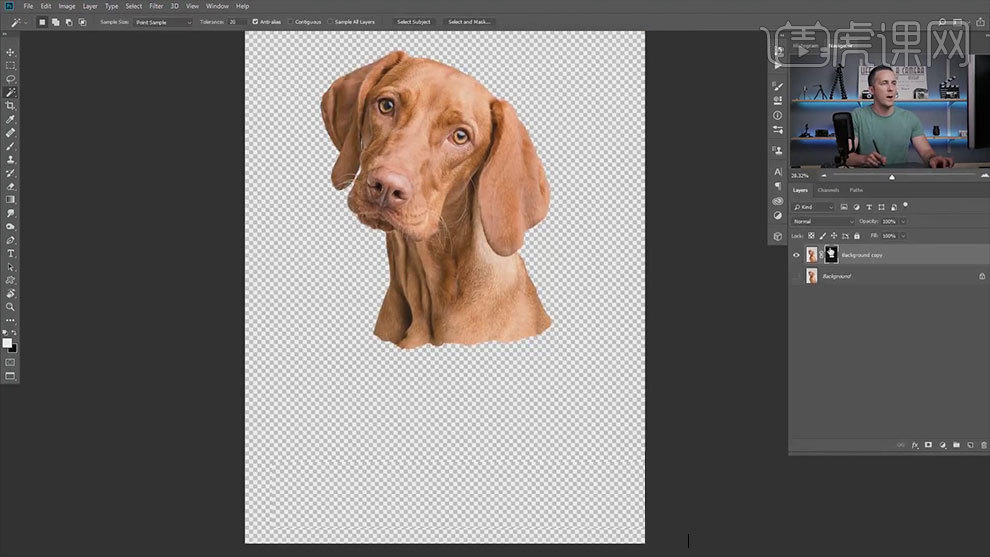
4.接着将扣好的狗头拖入到人物文件上,右键选择【应用图层蒙版】,【Ctrl+T】右键选择【水平翻转】,降低不透明度,调整狗头的大小和位置。
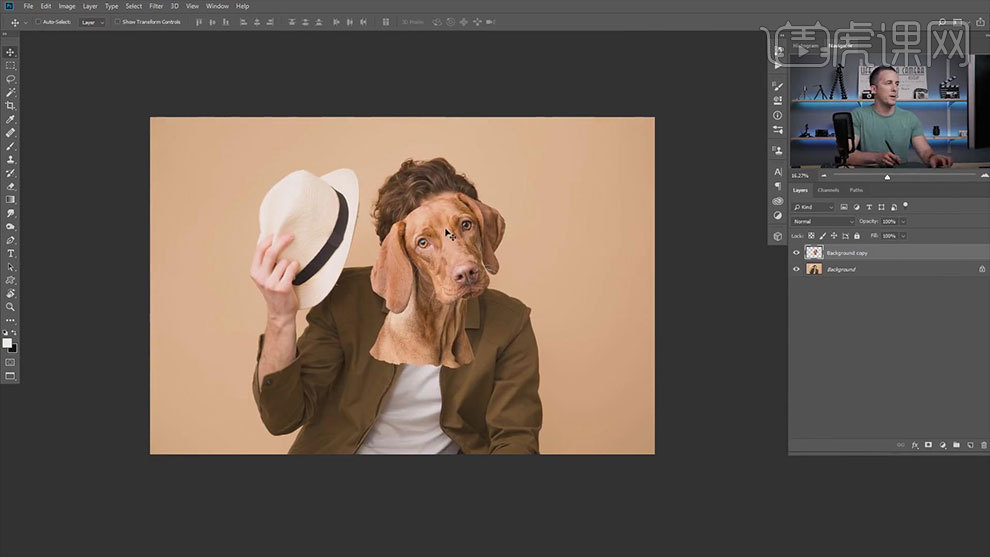
5.【Ctrl+J】复制人物图层,给狗头添加【蒙版】,【B】画笔工具,选择【柔边笔刷】用【黑色画笔】擦掉狗狗头部的一部分。
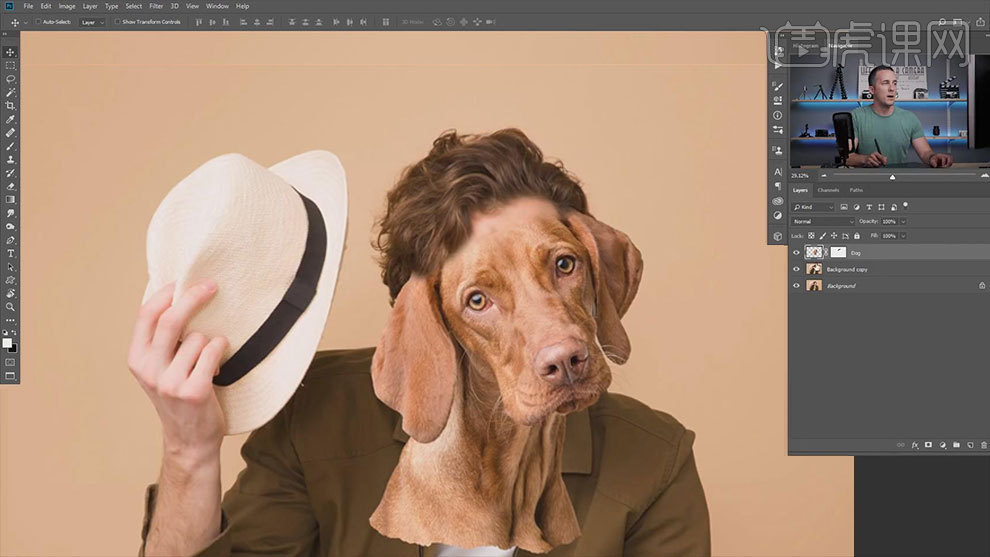
6.接着选择人物图层,点击【滤镜】-【液化】,勾选【显示背景】,将额头部分往下移一点。也可以将狗狗头部往上移动,进行完美结合。
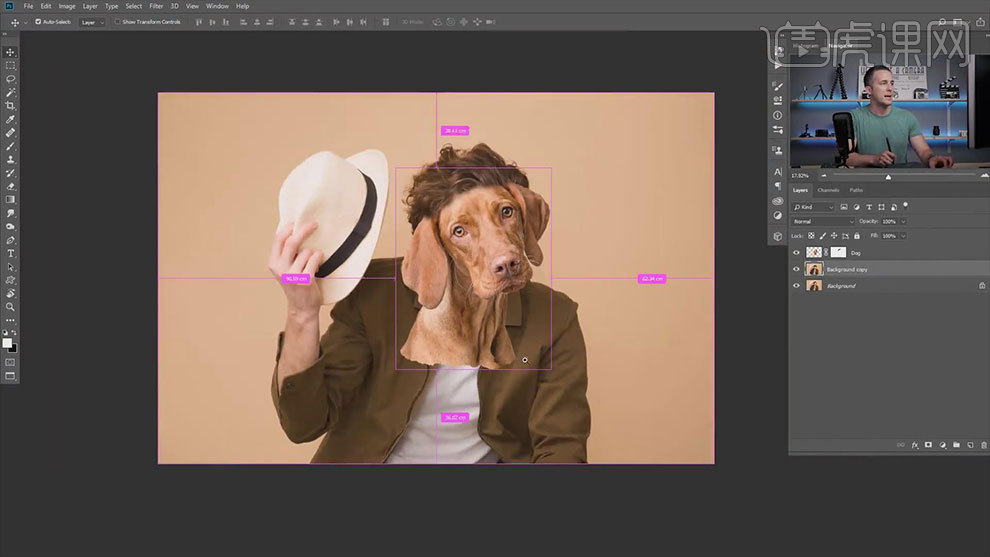
7.回到狗狗图层蒙版,用【黑色画笔】擦掉不需要的部分,用【白色画笔】把擦多的部分显示回来。用这两个颜色来进行反复调整。
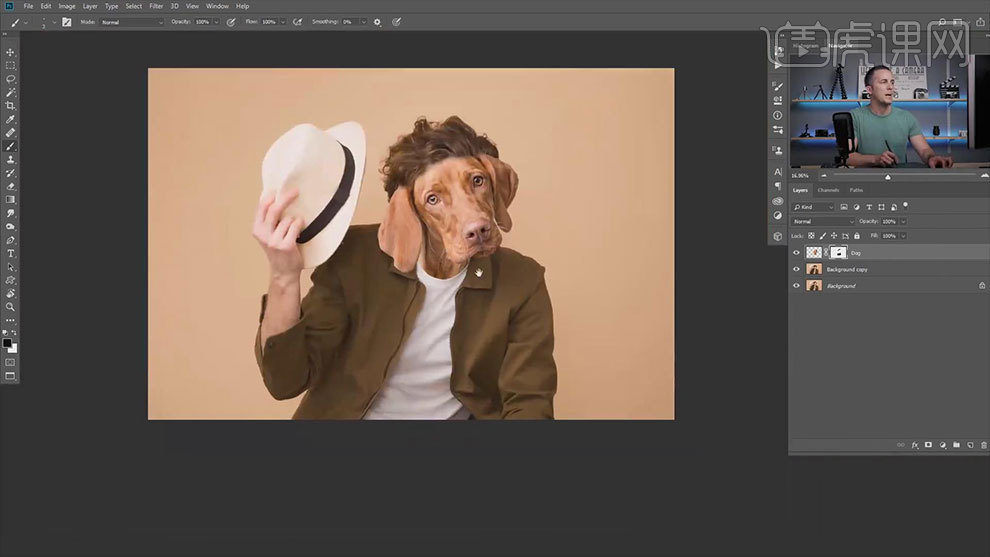
8.接着将画笔不透明度降低【10】、【20】或者【50】,也是利用【黑白笔刷】来调整狗狗与人物头发斜街的部分,使其斜街的更自然。使用小笔刷根据头发的走向,刷出一些头发出来。
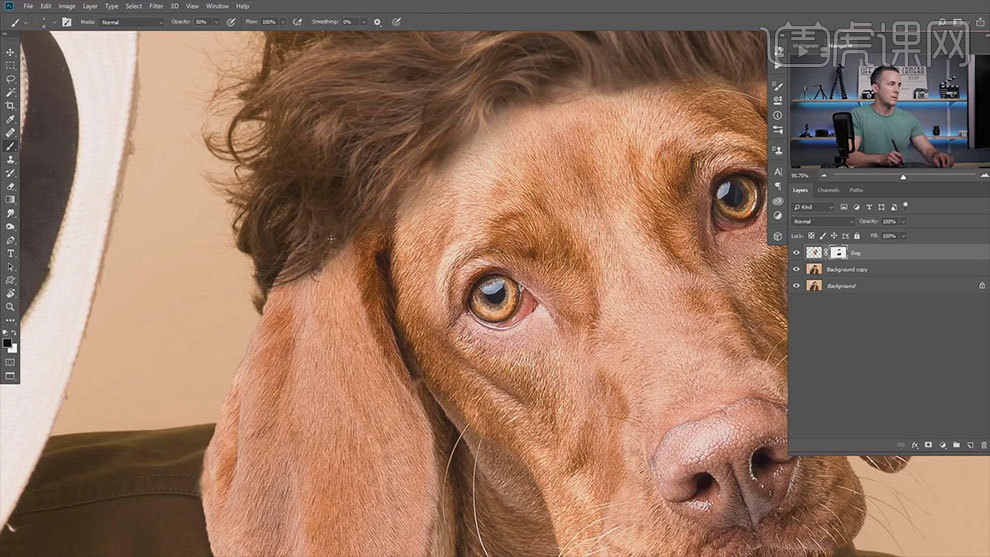
9.【Ctrl+Shift+Alt+E】盖印图层,点击【滤镜-【液化】,关闭【显示背景】,再次对头发进行微调。
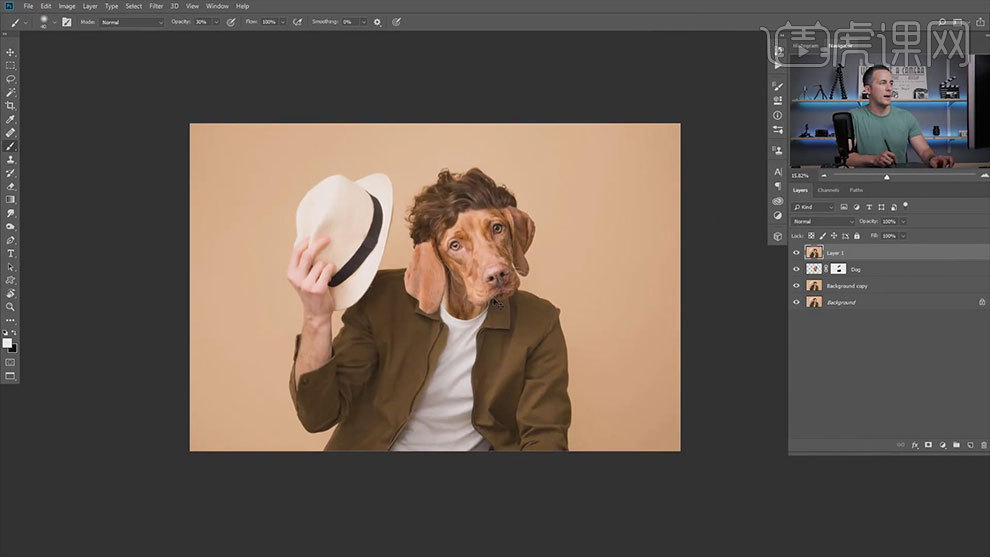
10.接着点击【滤镜】-【Camera Raw 滤镜】,今天只对背景颜色进行处理,给阴影部分增加一点蓝色,加一点光晕效果,增加羽化边缘和锐化。
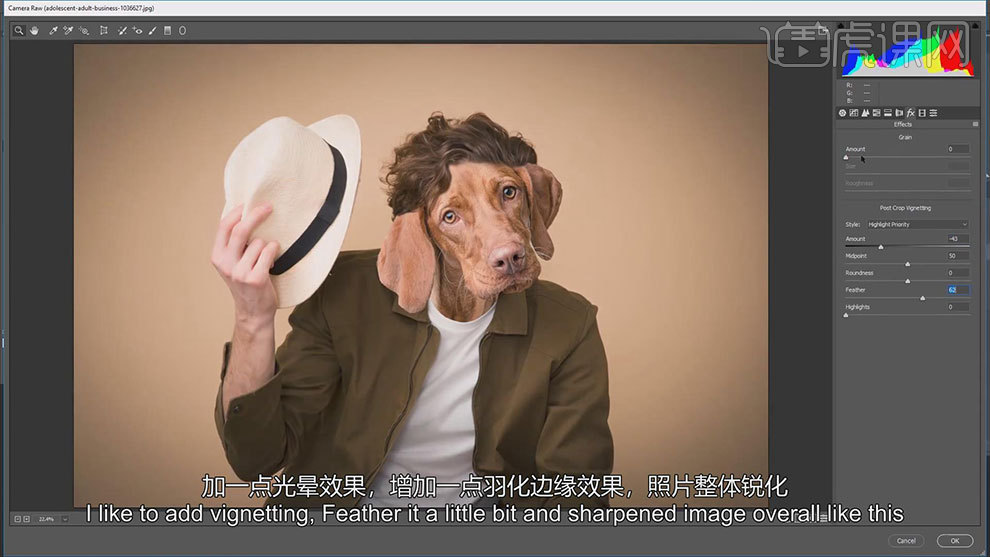
11.接着给图片增加一点【对比度】,降低【色彩饱和度】,增加【自然饱和度】,调整一下【色温】。增加一点黑色,适当的增加阴影。
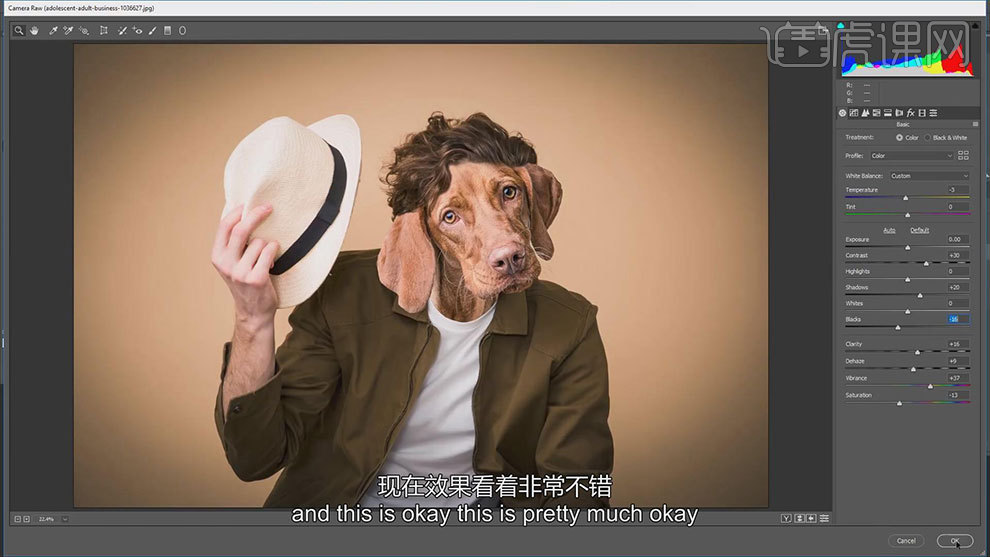
12.本节课讲解结束。














